Come eseguire un ambiente Linux in Windows
Pubblicato da Francesco Ressa in Guide · 21 Novembre 2022
Tags: informatica, guide, wsl, windows, linux
Tags: informatica, guide, wsl, windows, linux
Il sottosistema Windows per Linux (WSL) è una funzionalità del sistema operativo Windows che consente di eseguire un file system Linux.
Quando andiamo ad installare il sottosistema Windows per Linux, di default verrà installata la WSL 2.
Le differenze principali tra WSL 1 e WSL 2.
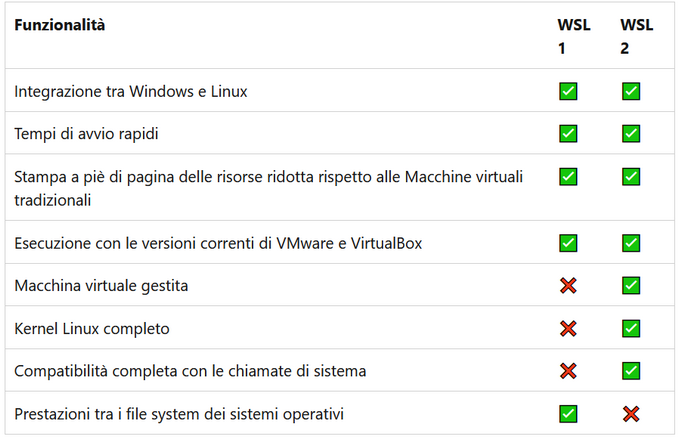
WSL 2 è disponibile solo in Windows 11 o Windows 10, versione 1903, build 18362 o successiva.
Procediamo con l'installazione di WSL
1) Esegui Powershell come amministratore
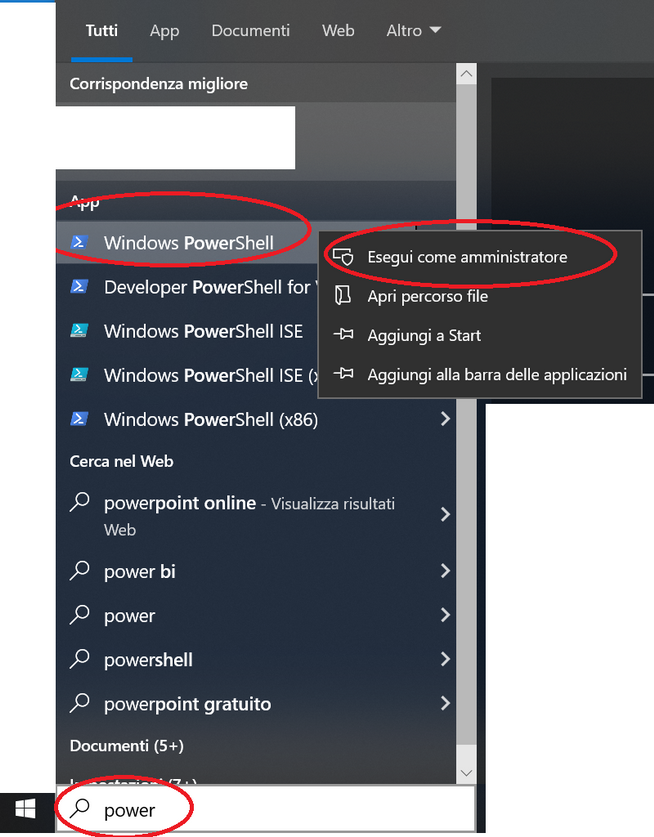
2) Scegli la distro Linux da installare da una lista ottenuta con il comando wsl --list --online (la predefinita è Ubuntu)
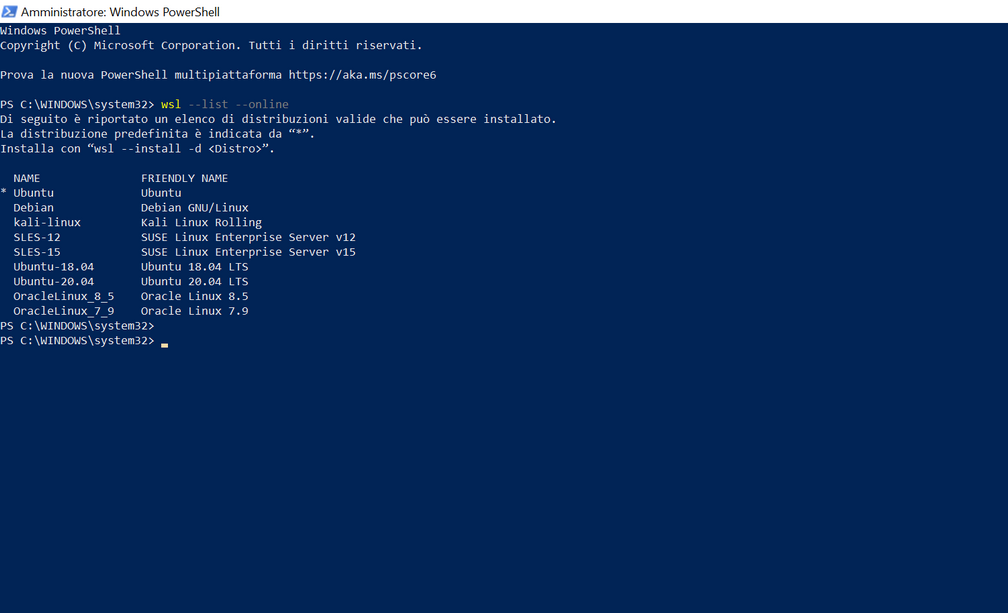
3) Digita wsl --install --distribution Ubuntu (se la tua distro scelta è Ubuntu) e premi invio. Inizierà l'installazione.
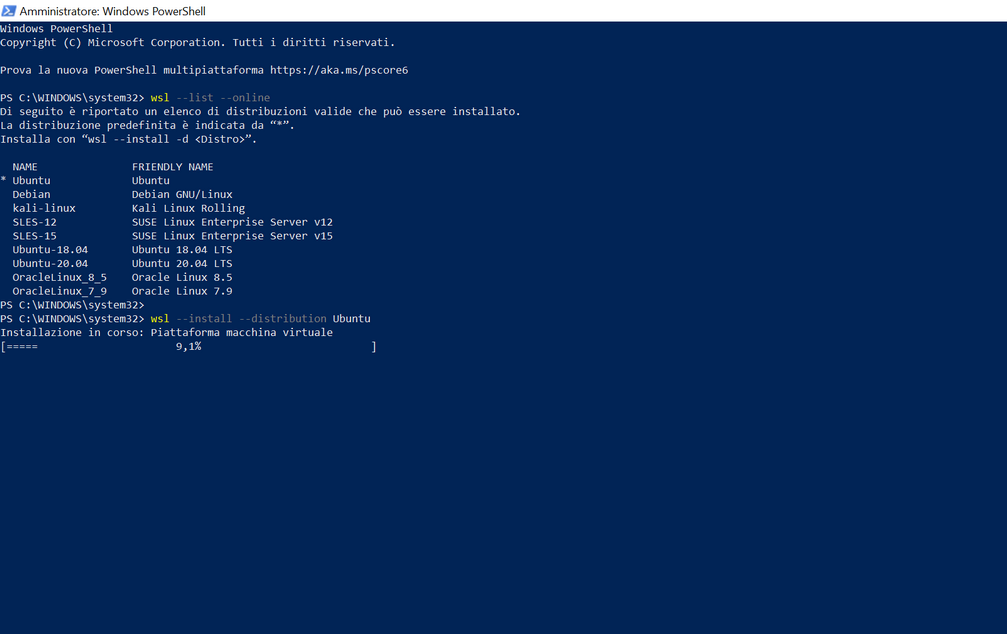
4) Inizieranno una serie di processi di installazione che si concluderanno con la dicitura "Ubuntu è stato installato". Adesso Riavvia il computer.
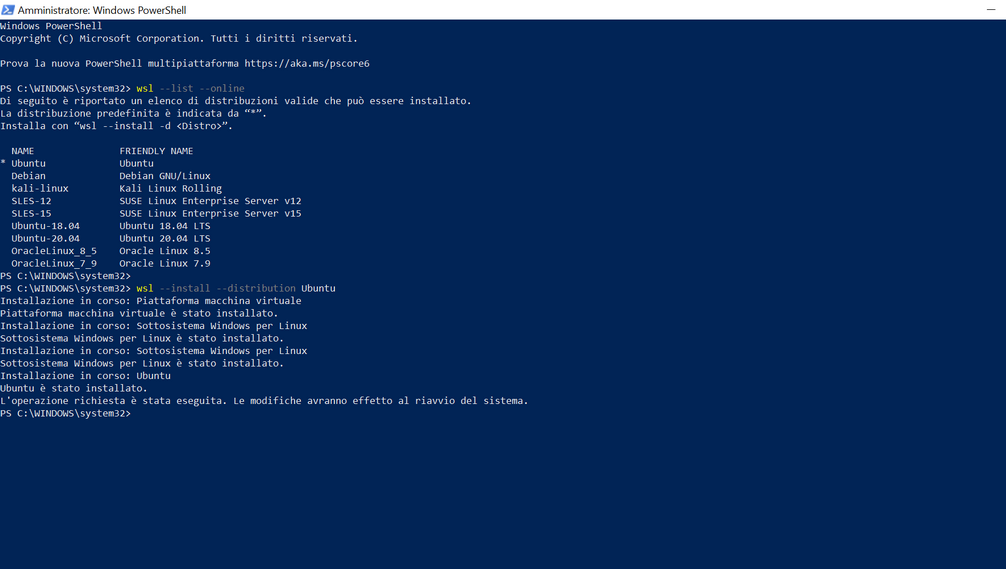
5) Al riavvio si installerà in automatico Ubuntu
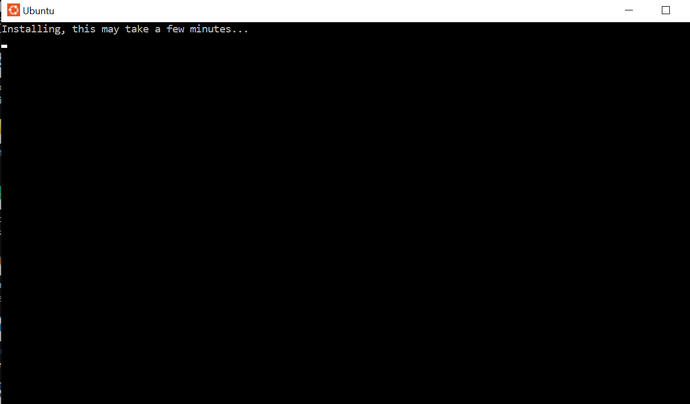
6) Al termine potrai trovare Ubuntu e WSL nel menù start.
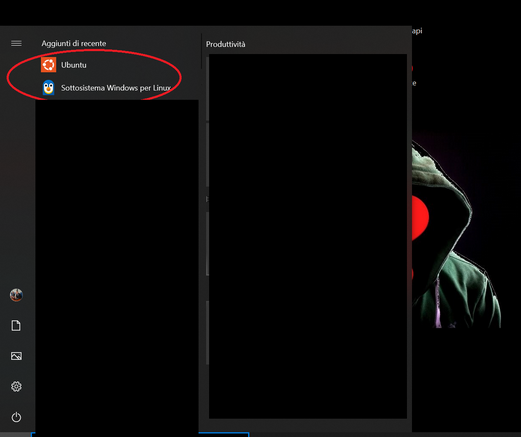
7) Una volta avviato Ubuntu (per la prima volta) dovrai settare Nome utente e Password.
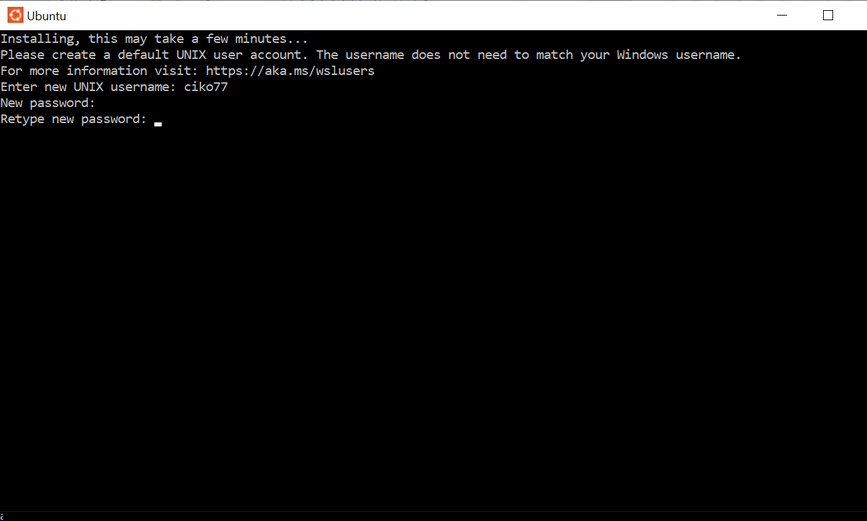
8) Adesso sei pronto ad usare Ubuntu sul tuo pc.
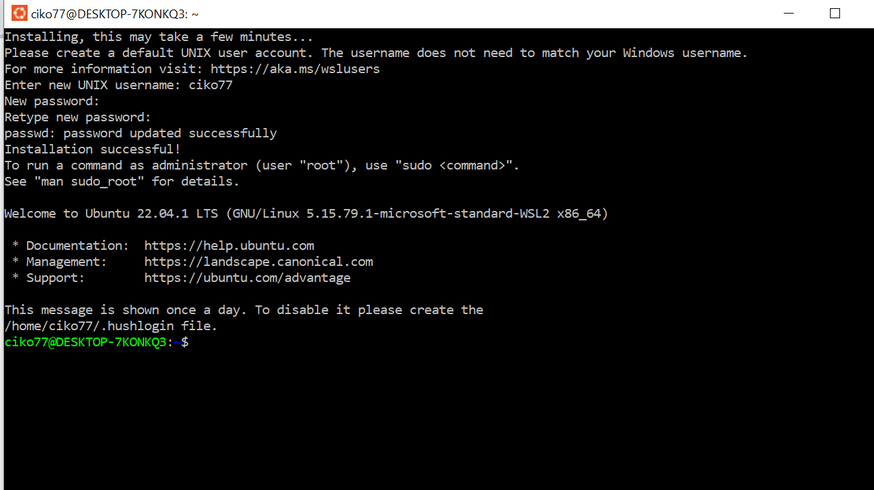
9) Puoi controllare la versione di WSL installata nel tuo pc con il comando wsl -l -v
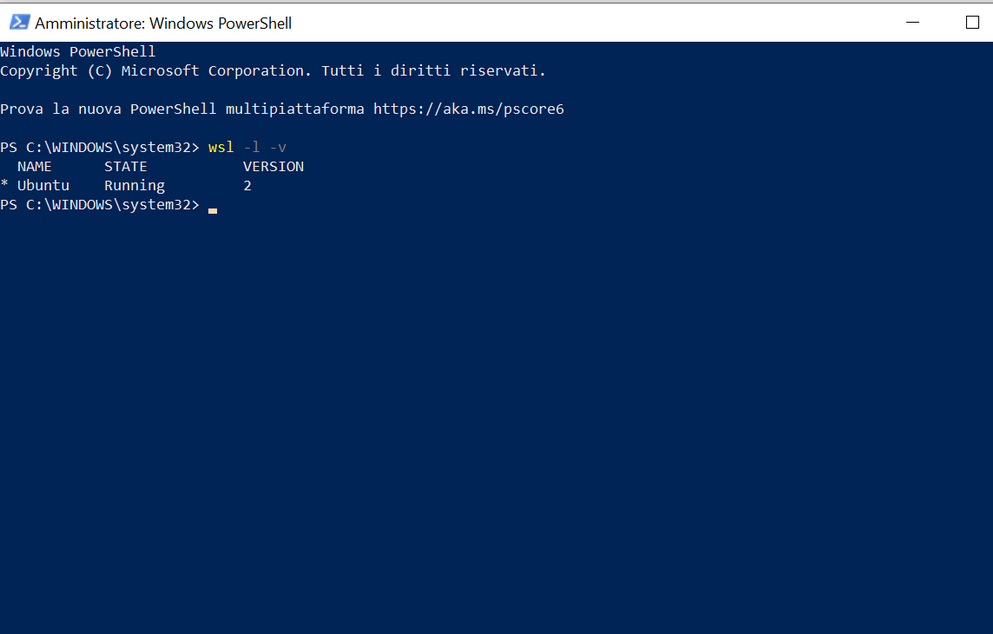
10) Per rimuovere Ubuntu o WSL
1. Apri Impostazioni.
2. Clicca su App.
3. Seleziona la distribuzione Linux o WSL, scegli il Disinstalla.
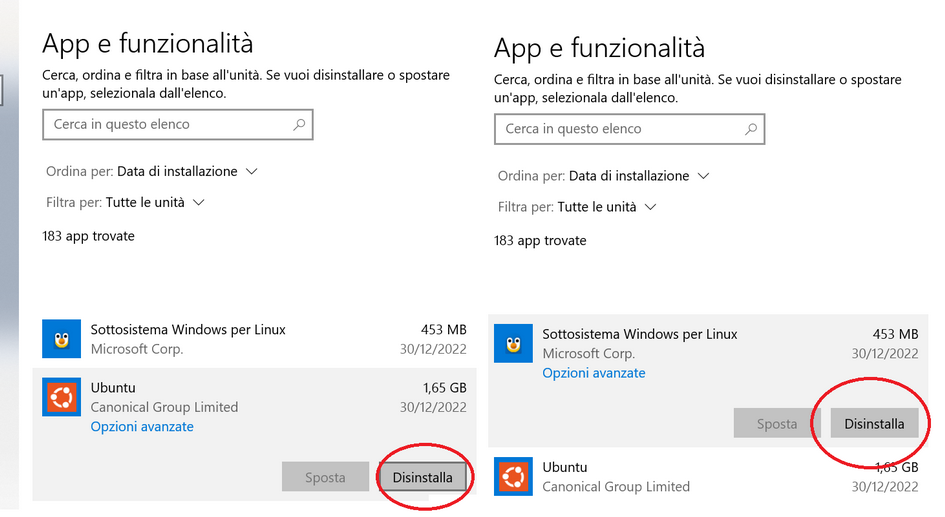
Windows per Linux richiede un minor numero di risorse (CPU, memoria e archiviazione) rispetto a una macchina virtuale completa. Ti consente anche di eseguire app e strumenti da riga di comando di Linux insieme alle app desktop, da riga di comando e dello store di Windows e di accedere ai file di Windows da Linux.
1 recensione


